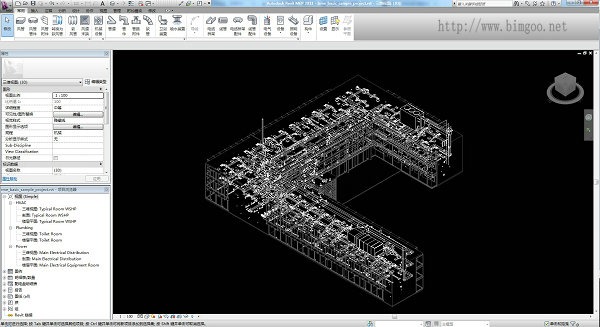Revit软件建模窗口默认的背景色为白色,在用惯了CAD的新用户转到Revit软件的时候,会对Revit白色的背景不太适应,跟AutoCAD一样,Revit提供自定义工作区背景颜色的功能——其实,你只能选择黑色或者白色。打开Revit点击左上角菜单然后选择弹窗右下角“选项”按钮,打开“选项“对话框。

Revit的很多设置都要在该对话框中进行,定位到”图形“选项卡,然后看到颜色对话框,勾选“反转背景色”,即可将Revit工作窗口修改为黑色。
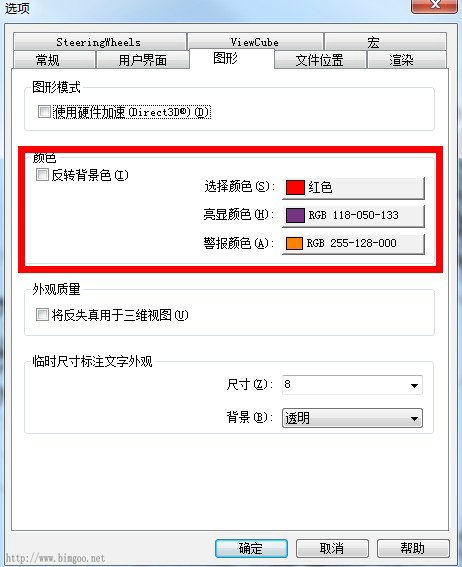
在这个窗口我们也可以定义构件被选中时候的颜色,构件亮显颜色,和报警颜色等,完成后的效果如下。